Unchecky — умная защита от нечистоплотных установщиков

Для очень многих пользователей Windows установка программного обеспечения превращается в настоящую проблему. Особенно это касается людей, слабо разбирающихся в компьютерных технологиях и не дружащих с иностранным языком. Дело в том, что вроде бы бесплатный софт, на самом деле, часто оказывается увешан дополнительными коммерческими программами, тулбарами для браузеров и прочими не слишком приятными довесками. Причем создатели такого ПО прячут сюрпризы в инсталляторах так умело, что даже опытные пользователи могут что-то пропустить.
Небольшая утилита под названием Unchecky придет нам на помощь и поможет защитить компьютер от нежелательных коммерческих, рекламных и шпионских программ. При этом умеет делать это даже в автоматическом режиме.
После установки Unchecky работает в фоновом режиме и следит за всеми вашими установками. При обнаружении в инсталляторе устанавливаемой вами программы какого-либо постороннего включения, Unchecky обратит ваше внимание на это. Сделать это он может как автоматически, самостоятельно сняв все галочки с ненужных вам элементов, так и просто показав предупредительное окно в нужный момент.
Unchecky-надоело снимать галочки
В настоящее время Unchecky находится в стадии бета-тестирования и ее база может не содержать сигнатур всех имеющихся в природе коммерческих примочек. Но программа имеет возможность автоматического обновления, так что, по мере развития проекта, ваша защита будет все более всесторонней и сильной. Работает программа на всех версиях Windows, начиная с XP.
Источник: lifehacker.ru
Unchecky скачать


invoker666
Дата отзыва: 28 декабря 2018
Отзыв: Unchecky скачать

- Описание утилиты.
- Что присутствует в последней и новой версии?
- Все возможности.
- Отзывы, комментарии
Достоинства: Бесплатная, помогает предупредить и убирать галочки
Недостатки: Не нашел.

Сегодня пойдет речь об полезной программе которая должна стоять на каждом компьютере. Простая не требует много действий любой с ней справиться. Сталкивались с проблемами галочками? Ничего как раз это именно для вас.
Описание утилиты.
Unchecky-это полезная программа у которой есть большой потенциал автоматически снимать нежелательные галочки, программное обеспечения, вирусы, рекламы.
Предупреждает насчет опасности.
На данный момент последняя версия 1.2 скачать можно на официальном сайте.
Что присутствует в последней и новой версии?
Последняя версия программы мне понравилось! Во первых встроены поддержка ccleaner, как известно это самая лучшая утилита по очистки мусора с компьютера, улучшены совместимости с браузерами особенно с Firefox. Обновление маленькое но, полезное.
Это полезная программа которая защищает вас установки на компьютер вирусов, реклама, файлы, встроенные панели и тублары.
Наверное у каждого такое было когда не снял галочку! Последний раз я скачивал нужный файл, и естественно не стал снимать галочки на которые не обратил внимание! Обычно такими способами вирусы и залетают в компьютер.

Утилита Unchecky не даст потенциально опасным вирусам заразить компьютер, и заранее снимет все галочки.
Все возможности.
Все возможности .
Первое ! Главная возможности , автоматически отклоняет приложения которые не как не связанные с установочной программой , тем самым экономя вам время на использование мыши , и снизиться риск пропустить галочку .
Второе предупреждает ! Часто такие вредоносные программы , пытаются установить свои зараженные файлы в систему , маскируюсь под естественным видом процесса , программы шпионы , наша утилита предупреждает об опасности , что значительно снижает вероятность заражения компьютера .
Третье автоматическое обновления. Как только будет доступна новейшая версия программы Unchecky автоматически будет обновляться, можно не беспокоиться о новой версии, возможности и так далее.
Четвертое бесплатное! Большой бонус что не надо отдавать деньги.
Четвертое советую убрать в настройках Hosts файлы, скажу так наша утилита вносит изменения в системные файлы, тем самым настраивая защиту под себя, бояться не стоит, можно отключить в расширенных настройках.
Заключения.
В заключения подводя итог хочется сказать, что мне понравилась! Конечно для ленивых но, у нее много возможностей есть потенциал.
Видео обзор
 Unchecky — для чего нужна программа и как ей пользоваться Unchecky — для чего нужна программа и как ей пользоваться |
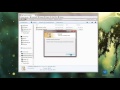 Unchecky обзор: как скачать, настроить и пользоваться Unchecky обзор: как скачать, настроить и пользоваться |
 Unchecky скачать бесплатно полезная утилита,которая автоматически снимает галочки Unchecky скачать бесплатно полезная утилита,которая автоматически снимает галочки |
 Unchecky скачать бесплатно (полезная утилита,которая автоматически снимает галочки) Unchecky скачать бесплатно (полезная утилита,которая автоматически снимает галочки) |
 Unchecky — установка программ без мусора Unchecky — установка программ без мусора |
Источник: otzyvy.pro
Unchecky что это за программа и насколько она полезна


В статье отвечу на вопрос про unchecky что это за программа и для чего нужна. Скажу сразу была для меня открытием, классная программа которая защищает от нежелательных гостей в windows, и вопросов нужна ли она не было.
Для чего сделана программа unchecky
Она снимает лишние галочки и блокирует несогласованные установки при инсталляции программ. Проще говоря, наверное не раз наблюдали как при установке каких-либо программ вам пытаются втюхать дополнительный софт, например яндекс, наверно видели вот такую картину.

И если эти галочки не убрать, то автоматом к вам придут на компьютер много лишних и бесполезных программ. Яндекс куда не шло, тулбар, поиск и браузер. А mail.ru, он чего только не сделает, тысячу браузеров, да еще сменит насильно главную страницу поиска.
Программа unchecky именно для этого и создана чтобы снимать лишние галочки и следить за тем что вы ставите на свой компьютер.
Установка и как пользоваться
Для начала заходим на официальный сайт , и нажимаем кнопку скачать. Начинается автоматическая загрузка.

Открываем установочный файл и соглашаемся со всем, нажимаем установить.

Программа unchecky ставится за 2 секунды, после чего поздравит вас с установкой. Unchecky автоматически прописывает себя в автозагрузке и ставит ярлык на рабочем столе, чтобы при случае сразу начать работать. Если открыть ярлык то можно увидеть вот такое окно.

- Панель управления, тут ничего интересного нет, даже в настройках.
- Журнал активности в него заносятся все снятые галочки и несанкционированные установки.
- Нажимая “приостановить”, на время отключаете программу от работы.

Немного про журнал активности, нажимая на кнопку, появится окно в котором будут записаны все снятые галочки, чексбоксы, и заблокированные программы.
Unchecky что это за программа в действии
Чтобы не быть голословным, приведу примеры работы и наконец покажу unchecky что это за программа в действии. Начнем с установки utorrenta (не нашел другого примера, пришлось удалить и поставить заново). При установке без программы, первое что даёт торрент, какой-то moby.

Дальше предлагает установить тулбар.

И в конце реклама еще одного торрент менеджера bittorrent.

По умолчанию все это поставится, и новичок в компьютерах, в один раз загадит память своего компьютера. А теперь что будет если включить unchecky. Галочка на первом предложении снята.

На втором где тулбар, так же нет.

И на третьем стоит отказ, то есть “decline”. Круто правда, мне очень понравилось.

Я не плохо знаю windows, но бывает в спешке забываешь про данную функцию некоторых установщиков, а потом по пол часа сидишь и устраняешь проблемы вызванные не снятыми галочками. В данной статье я ответил на вопрос про unchecky что это за программа и как ей пользоваться, мои отзывы только положительные.
Источник: wpsovet.ru
Как защитить компьютер от вредоносных программ? Unchecky нам поможет!


Добрый день, друзья. Как защитить компьютер от вредоносных программ? Unchecky – это специальный софт, служащий для недопущения установки на ваш ПК различных вредительских программ – вирусов. Или просто ненужного вам софта.
Я думаю, каждый из вас хоть раз сталкивался в своей жизни с тем, что после установки очередного программного софта вместе с данным софтом на компьютер устанавливается целый ряд программ, которые вам откровенно не нужны.
Это в лучшем случае, в худшем же, данные программы попытаются взять управление компьютера на себя. То есть, начнут заниматься откровенным вредительством. К примеру, подобные программы частенько отключают точки восстановления вашей системы, чтобы вы не смогли восстановить систему и вернуть всё на место.
Кроме прочего, такие вредители часто отключают «Диспетчер задач», чтобы вы не смогли приостановить работу многих программ, которые они успели запустить. Появляется надпись: — «Диспетчер отключен администратором». Каким еще администратором? Другими словами, вы подхватили откровенный вирус.
Но чаще бывает, что в подобных случаях просто устанавливается ряд программ, которые вам не нужны. К примеру, на рабочем столе появляются значки от ВКонтакт, Одноклассники, Маил, Менеджер Браузеров и прочее.
Самое интересное, через программы удаления, вроде Revo, данный вновь установленный софт не всегда отображается. Если же его видно, то непременно его удаляйте. Если его не видно, войдите в Панель управление, далее «Удаление программ» и удалите все программы, установленные в данный день.
Я об этом много писал, и даже написал две БЕСПЛАТНЫЕ книги «Как удалить рекламный вирус» и «Как быстро удалить компьютерный вирус». Поэтому, останавливаться на этом мы не будет. Могу лишь напомнить – всегда следите за галочками, которые стоят в панели установки программы.
При установки любой программы выбираем не пункт «Установка Рекомендуемая» (может быть по умолчанию), а «Выборочная установка» (для опытных пользователей). Во время выборочной установки вы установите именно те компоненты программы, которые вам нужны, без лишнего софта, часто вредительского.
Также, когда вы скачиваете софт с Торрент сайтов, следите за тем, что именно скачивается. Если вы увидите во время закачки софта надпись «Тихая установка», отмените данную закачку и скачайте эту же программу с другого ресурса. Тихая установка – это установка прямо во время загрузки программы с Торрент сайта.
Вы даже ещё ничего не устанавливаете софт, только загружаете его с сайта, а к вам на ПК уже производится установка целого ряда программ гостей. Потом, на ваших глазах, ещё вовремя скачивания программы с Торрент сайта, на рабочем столе начнут появляться ярлык за ярлыком, и вы приходите в ужас. Так вот, чтобы это предотвратить, и существует программа Unchecky.
Зачем нужна тихая установка программ
Зачем производили различного софта вставляют в свои программы прочий софт, не относящийся к данной программе? По разным причинам. Довольно часто, им за это банально платят деньги. Также, в целях рекламы. К примеру, у одной компании определённый софт нужный и популярный, а другой не востребован.
Так вот, данная компания попытается проделать рекламу непопулярного софта за счет востребованного, и они проделывают это подобным некрасивым путём.
К сожалению, не брезгует этим и такая компания, как Яндекс. Во время установки программ данного производителя вам могут подсунуть «Менеджер браузеров» и прочий ненужный софт от Яндекса. Что уж говорить, про прочие, менее известные компании.
Следующий вариант довольно банален – это программы сборки от различных мастеров (пиратские). Вот уж где можно разгуляться!
Unchecky скачать бесплатно на русский с официального сайта
Так вот, Unchecky как раз занимается тем, что убирает галочки во время установки различного программного софта на ваш ПК, если это забыли сделать вы сами. Также, Unchecky отвергает предложения установочки ненужных вам программок.
Как вы считаете, полезное действие? Я думаю, да! Также, Unchecky поддерживает русский интерфейс, что уже по себе приятно.
Для того, чтобы скачать Unchecky , зайдем на официальный сайт и выбираем оранжевую кнопку «Скачать» . Затем, язык выбираем Русский и жмём «установить».

У нас появился ярлык данной программы.

Режим работы софта Unchecky фоновый. Теперь, во время установки на ПК любого нового софта, Unchecky начнёт следить за ходом установки и отслеживать попытки дополнительной установки ненужного вам софта.
Нажмем на ярлык программы. У нас откроется новое окно.

Программа сообщает нам о том, что она создана для того, чтобы не допускать установку нежелательного софта.
Если вы захотите на время приостановить работу Unchecky, достаточно нажать на клавишу «Приостановить». Для возобновления работы программы, достаточно нажать на клавишу «Возобновить». Если вы решите войти в настройки, вы увидите следующее окно.

Здесь вы при желании можете поменять язык программы. Ни какие галочки я вам удалять или ставить не рекомендую. При желании, можно проверить расширенные настройки данного софта, нажав на соответствующую кнопку.

В этом окне вы можете отключить автоматическое обновление Unchecky, если посчитаете нужным (я вам это делать не рекомендую). Также, об этом предупреждает создатель программы, данные настроечки менять не стоит. Программа станет от этого не такой эффективной.
Советую прочитать: — Как узнать данные о компьютере программа Speccy 1.3
Как вы видите из скриншота, Unchecky вносит дополнительные записи в файл hosts. Об этом файле мы говорили в прошлой статье. Если вы её читали, вы имеете представление, как он должен выглядеть.
Теперь же, в файле появятся дополнительные записи, которые внёс данный софт. Так что, пугаться в этом случае дополнительных записей в файле hosts не стоит. Это не вирус. Данные записи помогают блокировать ненужный вам софт.

Советую вам изучить прошлую статью «Как заблокировать сайт». Чтобы понять, как выглядел файл hosts до этого. Не смотря на установку Unchecky, все рекомендации по блокировки сайта из прошлой статьи работают, достаточно их внести до записей данной программы или после них. На скриншоте записи в hosts до и после я разделил красной чертой.
Unchecky что это за программа нужна ли она
Скажу сразу, большинству пользователей действительно нужна, т.к. даже опытный пользователь может пропустить очередную галочку во время установки софта и потом долго удалять лишнюю программу.
После запуска Unchecky, на вашем компьютере данный софт отклонит все заявки на установку дополнительных программок. Когда вы будете устанавливать новые программы, у вас отпадет необходимость следить за галочками дополнительных установочных программ и всякого рода рекламы.
К примеру, вы устанавливаете новый софт и в его состав входит много новых интересных предложений. В таком случае, запускаться программа Unchecky и будет предупреждать вас о том, что новый софт пытался установить лишнюю программу, но предложение было отклонено. Можно кликнуть по данной надписи, чтобы более подробно узнать детали.

В случае, если подобных предложений о лишней установке будет много, всякий раз об этом Unchecky будет вас предупреждать. Отсюда, опасный софт на ваш ПК установлен не будет!
Данная программа в большинстве случаев не допустит установку на ваш компьютер лишних программ. Но хакеры свои методы совершенствуют. Поэтому, про антивирус и брадмауэр забывать не стоит. В ряде случаев, чужой софт может всё-таки быть установлен на ваш ПК.
Создатели Unchecky также не спят, и совершенствуют своё детище, поэтому я вам и не рекомендовал отключать автоматическое обновление программы. Я надеюсь, Unchecky вам действительно пригодится, тем более, что она бесплатна и отлично работает! Успехов!
Видео Unchecky что это за программа
С уважением, Андрей Зимин 01.07.2016 г.
Источник: info-kibersant.ru